二ノ国クロスワールド!
クロスワールズ?
事前登録を終わらせて、じわりじわりとプレイしています。
どこにも属さずにソロで。
しかし、二ノ国クロスワールド。
とにかくスマホのバッテリーがめちゃくちゃ減ります。
きれいな映像、美しい音楽、激しいバトル。
まぁ、バッテリー食いますよね。
ということで、パソコンでのプレイを試してみました!
パソコンにNoxPlayerを導入してプレイ
ニノクロの公式サイトに「エミュレーターの最新バージョンご利用のご案内」という記事があります。
ここには3つのエミュレーターが紹介されています。
- BlueStacks App Player
- NoxPlayer
- LDPlayer
このうちどれがいいかな?と調べてみた結果、「NoxPlayer」が良さそうに感じました。
そこでNoxPlayerを導入です。
まずは公式サイトに行って。。。ダウンロードしましょう!
私のパソコンはウインドウズ10の64ビットなので「64ビット版」をクリックしてダウンロード。
ファイルを保存しました。
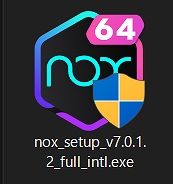
このファイルを実行してインストール!
インストールが完了するとこんな画面に。
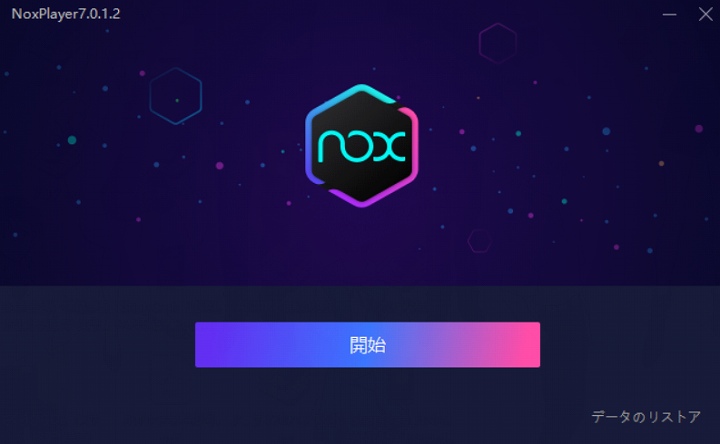
開始をクリックすると、グーグルアカウントにログインする画面に移行します。
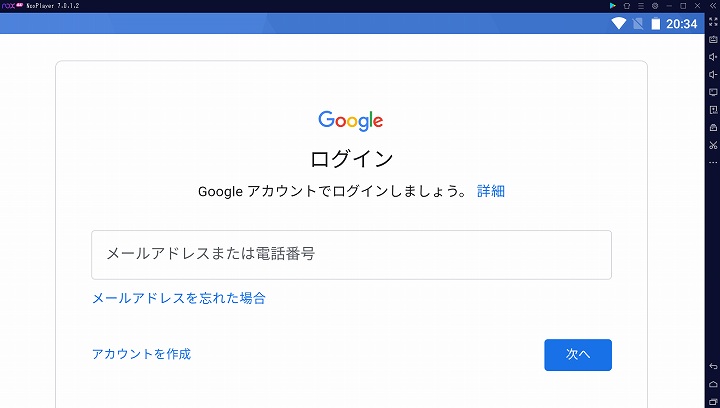
既存のアカウントでも、新規のアカウントでもいいでしょう!
私は既存のアカウントを使いました。
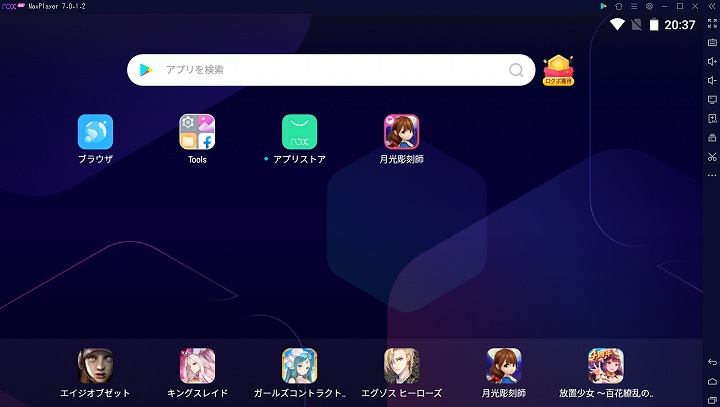
おお、これは見慣れたアンドロイドのホーム画面じゃないですか!
検索ボックスをクリックして、ニノクロを探しましょう!
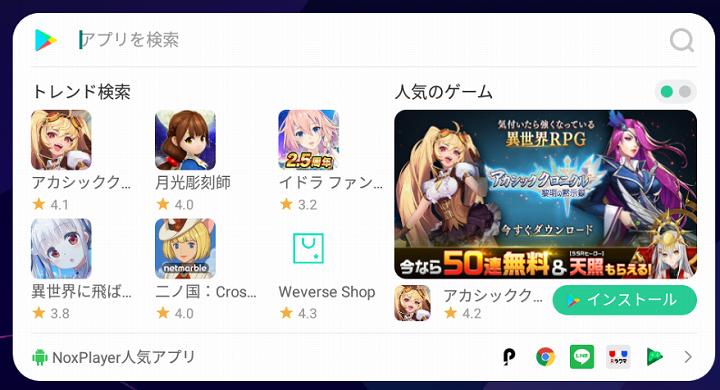
ま、人気アプリなので、出てきていますね。
インストールをしてしまえば。。。
おっ!
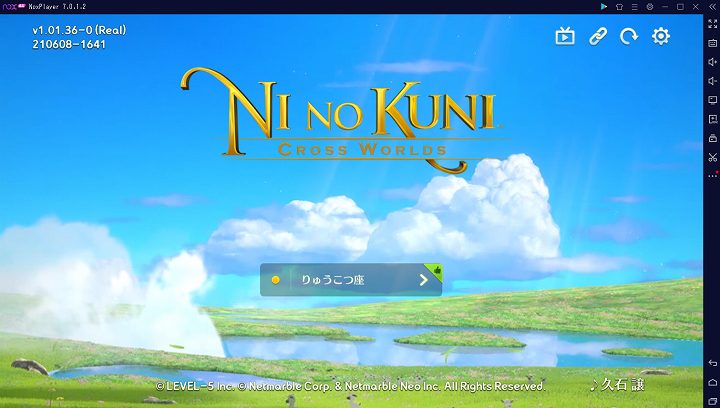
無事に起動しました~。
私のパソコンはゲーミングPCではないです。
スペックは並。
それでも、他のアプリや作業をストップすればプレイ自体はできますね。
これで、ちょっとはスマホの負担を減らせるかな。
パソコンの負担が増えるけど(笑)
アカウント連携しておこう
今プレイしている段階の続きからプレイするなら、アカウント連携しておきましょう。
まず、スマホアプリ版のトップページの鎖マーク。
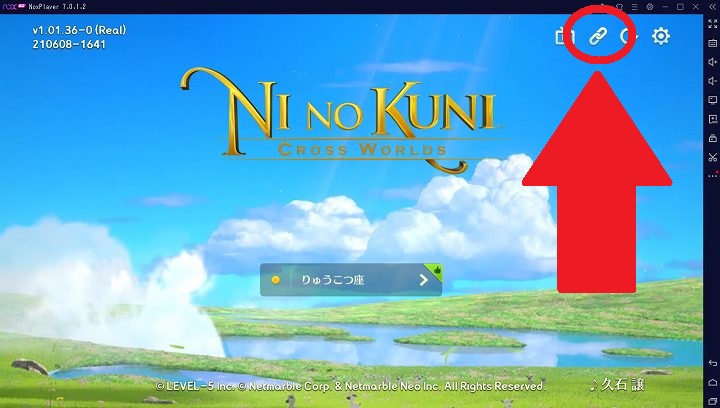
ここからアカウント連携できます。
そして、パソコン版でも同じ鎖マークをクリックして、連携したアカウントでログイン。
これだけで、データが共有されて続きからパソコンで遊べるようになります。
パソコンでプレイした感想
パソコンでプレイした感想ですが。。。
まぁ、できます。
しかし、他のアプリや作業をすべてストップしないといけませんね。
ニノクロも他の作業も超絶遅くなります!
あと、動作がカクカクすることもありますし、色が変わってしまうところも。
私のキャラクターは綾波レイばりの水色ヘアーなんですが。
ピンクになっちゃうことも。
背景の森とかもね(笑)
自動でレベル上げるとか、メインストーリーじゃないミッション、クエストをするにはいいかも。
快適にプレイするにはハイスペックのゲーミングPCや、市販のゲームパッドを準備したほうが良さそうです。
パソコンでもこれですからね。
スマホの負担が増えるわけです。
バッテリーはどんどん減るし、熱を持つこともあります。
パケット料金が怖すぎて、外ではプレイできません(笑)
二ノ国クロスワールドは公式に認められている
ということでニノクロのパソコンでのプレイについてご紹介しました。
パソコンでのプレイって、だいたい非推奨だと思うんですが。。。
ニノクロは公式も認めていますね。
もしスマホへの負担が気になるなら、チャレンジしてみるといいですよ~!
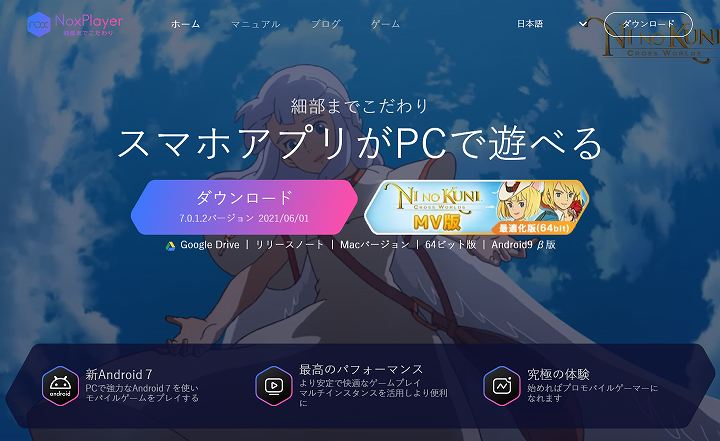
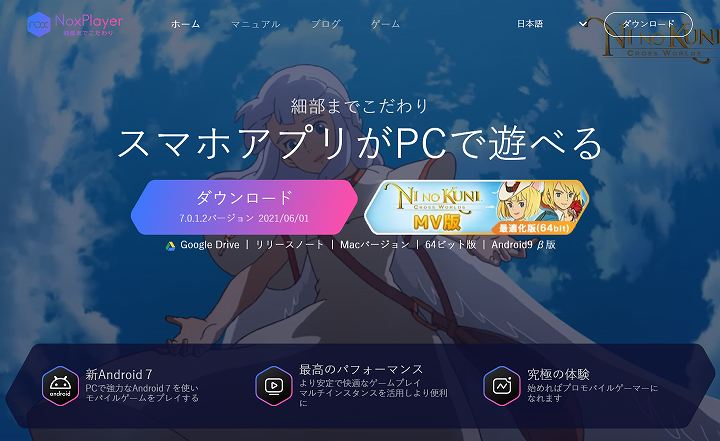


コメント